ps发光霓虹字教程
2022-12-25 14:22:33
来源/作者: /
己有:40人学习过
按A选择这个长条,CTRL+ALT+T复制移动一点点距离~
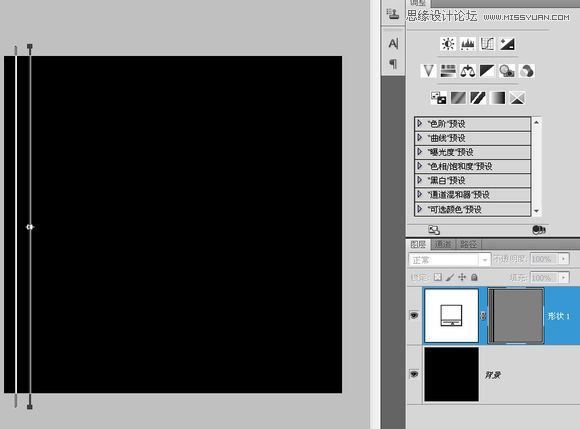
狂按CTRL+SHIFT+ALT+T,多复制几条,超出画布无所谓~
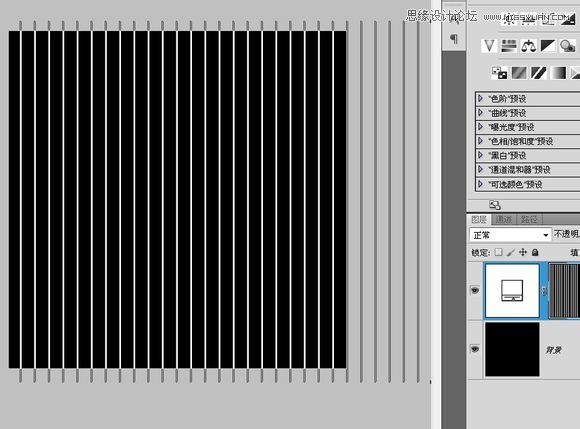
按A框住全部长条,CTRL+T,在“水平斜切”里输入30度~

不要取消选择,CTRL+ALT+T水平翻转复制~
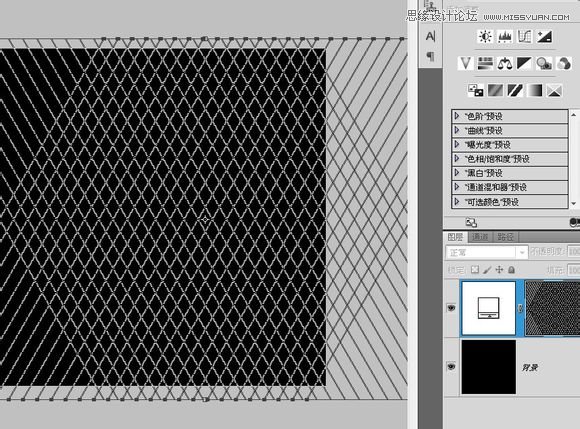
单独选择一条长条,CTRL+ALT+T,在角度里输入 -120 度,恢复水平状态~
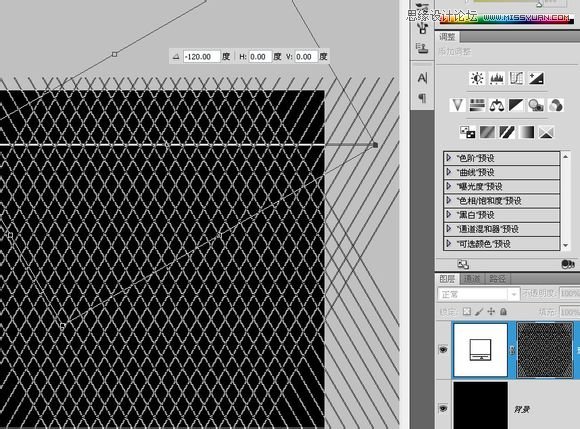
把它移到交叉处~
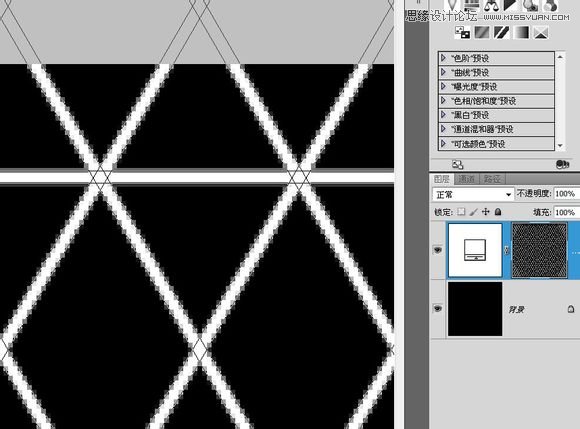
CTRL+ALT+T,移动复制到下一个交叉点~
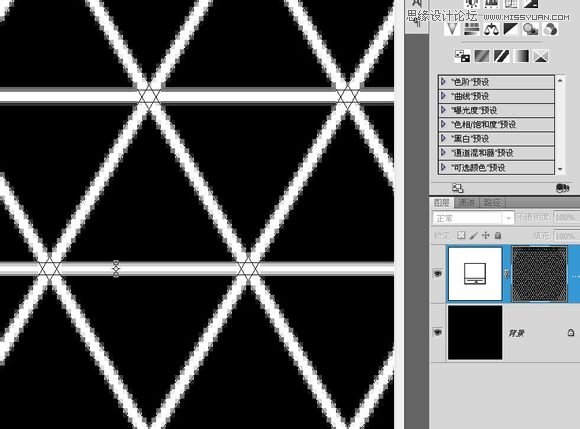
狂按CTRL+SHIFT+ALT+T,直到布满整个画布~
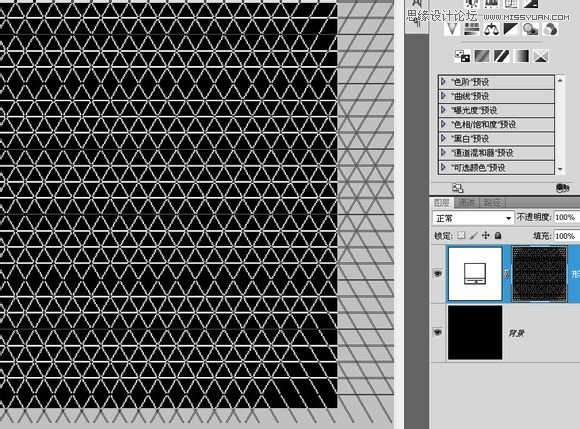
把这个形状层复制到海报中~
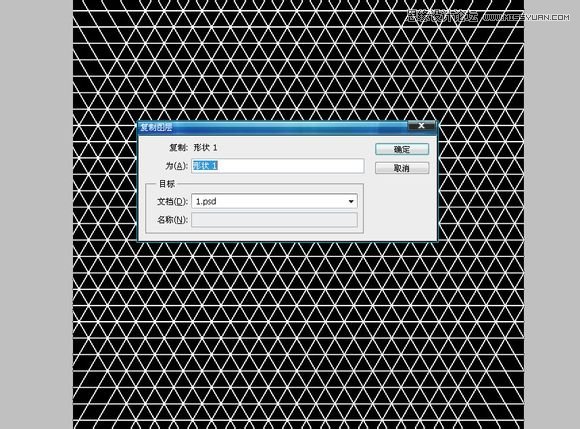
形状有点不对劲,貌似太长了,应该扁一点才对,我再弄一个,过程省略了,反正方法一样~
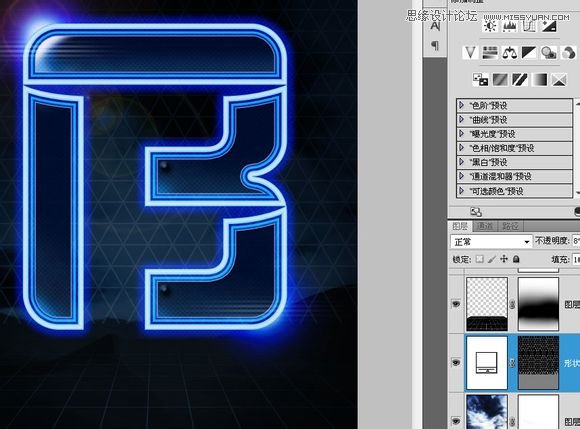
这次差不多了~
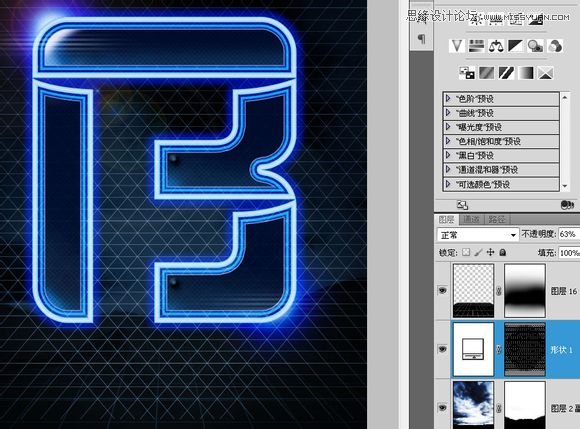
上一篇:PS另类带刺的字效教程




























